Все способы:
- Способ 1: Включение режима совместимости
- Способ 2: Отключение антивируса и брандмауэра
- Способ 3: Установка недостающих компонентов
- Способ 4: Обновление драйверов графического адаптера
- Способ 5: Отключение оверлея Steam в игре
- Способ 6: Установка PhysX
- Способ 7: Удаление файла videoconfig
- Способ 8: Редактирование файла графических настроек
- Вопросы и ответы: 8
Mafia 2 была выпущена задолго до релиза операционной системы Windows 10, соответственно, с оптимизацией этого приложения под новую сборку возникли проблемы. Иногда это приводит к неполадкам при попытках запуска самой игры на компьютере под управлением последней версии Виндовс. Существует ряд методов, которые позволят справиться с этой неполадкой, однако пользователю предстоит путем перебора найти подходящий, начав с самого простого и эффективного варианта.
Способ 1: Включение режима совместимости
В определенных ситуациях справиться с проблемой запуска помогает установка совместимости с Windows 7, что не займет много времени, поэтому мы и советуем рассмотреть этот метод в качестве первого. Вам следует лишь отыскать ярлык или исполняемый файл приложения и выполнить следующие действия.
- Щелкните по найденному файлу ПКМ и выберите «Свойства».
- В открывшемся меню переместитесь в раздел «Совместимость».
- Здесь отметьте галочкой пункт «Запустить программу в режиме совместимости с:».
- Активируется всплывающий список, где выберите вариант «Windows 7».
- К отдельным параметрам можно вернуться для проверки, если стандартный режим совместимости не принесет никакого результата.
- Дополнительно рекомендуется запустить средство устранения проблем с совместимостью, если ручной способ настройки не помог. В этой ситуации система должна сама подобрать подходящую конфигурацию запуска.




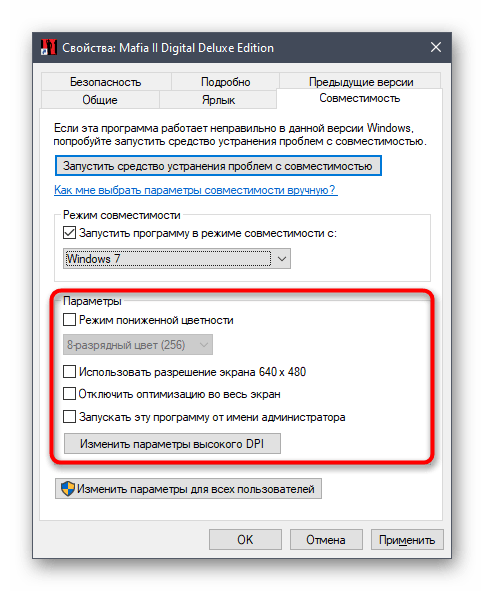

Если этот метод оказался эффективным, сохраните все измененные настройки и переходите к прохождению игры в режиме совместимости. Подобные параметры никак не должны влиять на отклик мыши, клавиатуры или другие аспекты игры, поэтому вы не испытаете никакого дискомфорта.
Способ 2: Отключение антивируса и брандмауэра
Особое внимание на этот метод советуем обратить тем пользователям, кто загрузил Mafia 2 с неофициальных источников. Существует вероятность того, что установленный в операционной системе межсетевой экран и антивирус будут блокировать процесс при попытке его запуска, что связано с подозрением на угрозу в виде вируса или просто ПО из ненадежного источника. Для проверки этого фактора лучше на время отключить упомянутую защиту так, как это показано в других инструкциях на нашем сайте по расположившимся далее ссылкам.
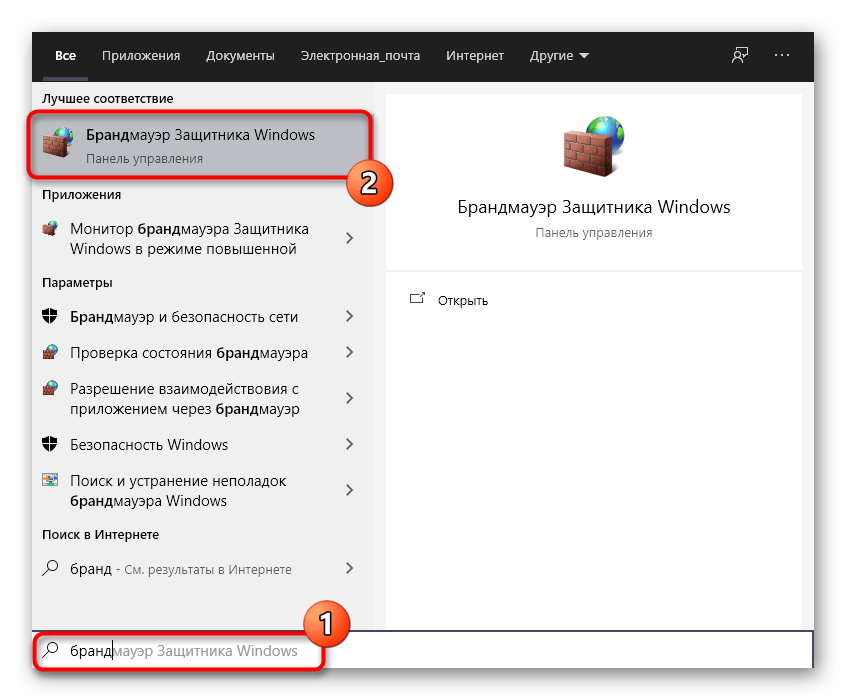
Подробнее:
Отключаем брандмауэр в Windows 10
Отключение антивируса
Если вы отключили брандмауэр и антивирус, что в итоге привело к нормальному функционированию игры, можно оставить эти компоненты в таком же состоянии, но делать это крайне нежелательно. Лучше всего добавить Mafia 2 в исключения для этих средств защиты. Кликните по заголовкам ниже, чтобы перейти к ознакомлению с руководством по выполнению этой задачи в популярных антивирусах и стандартном межсетевом экране Windows 10.
Подробнее:
Добавляем программу в исключения в брандмауэре Windows 10
Добавление программы в исключения антивируса
Способ 3: Установка недостающих компонентов
Пользователи, часто играющие в различные приложения на компьютере, знают, что практически все из них функционируют должным образом благодаря дополнительным библиотекам, которые загружаются во время инсталляции программы или после ручного добавления. Отсутствие какого-либо файла, входящего в такие библиотеки, может повлиять на корректность работы игры, что касается и рассматриваемой сегодня. Поэтому придется проверить обновления компонентов и загрузить их с официальных сайтов в случае необходимости.
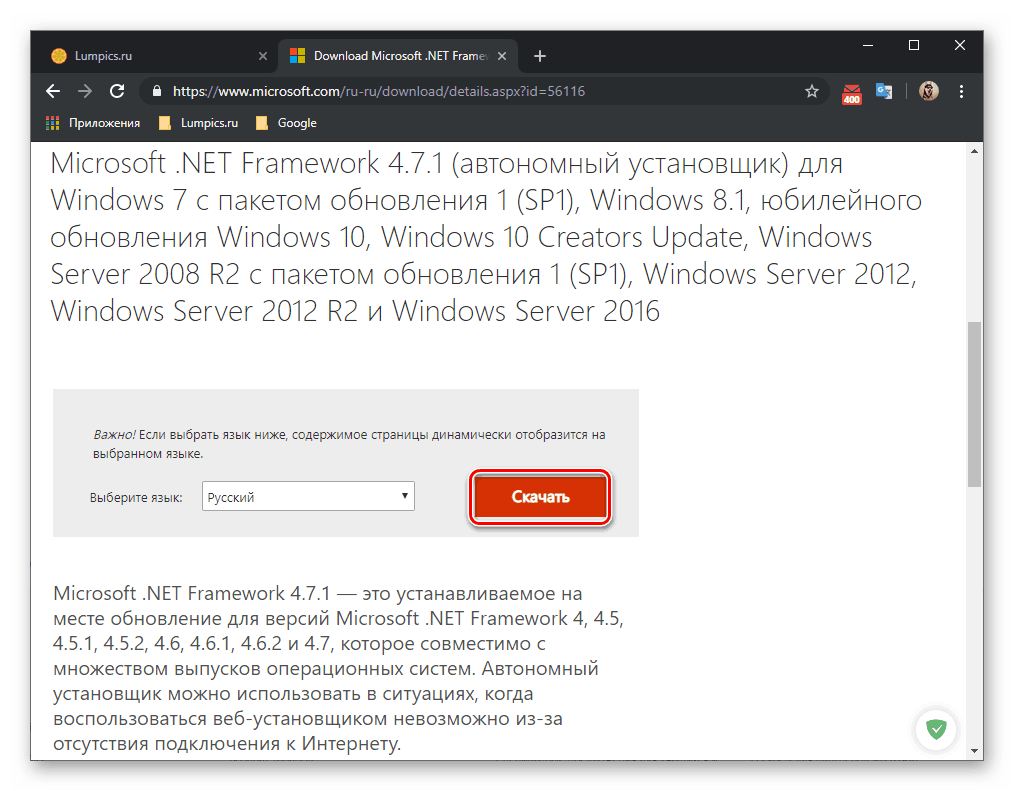
Скачать Microsoft Visual C++ / Скачать Microsoft .NET Framework
Подробнее: Как обновить .NET Framework
Отдельно упомянем библиотеки DirectX. По умолчанию они уже установлены в Windows 10, поэтому их скачивать не нужно. Однако некоторые системные сбои или действия пользователей могут привести к проблемам с файлами этого компонента. В таких случаях приходится его переустанавливать или добавлять отсутствующие элементы. Изучить этот процесс вы можете, кликнув по ссылке далее, однако реализовывать его рекомендуется только в тех ситуациях, когда ни один из способов сегодняшней статьи не принес должного результата. Поэтому сначала переходите к ознакомлению с другими вариантами, а потом возвращайтесь к текущему, если это понадобится.
Подробнее: Переустановка и добавление недостающих компонентов DirectX в Windows 10
Способ 4: Обновление драйверов графического адаптера
Следующий метод тоже связан с обновлением важных компонентов, но относится он к графическому адаптеру. Дело в том, что Mafia 2 очень зависима от программного обеспечения видеокарты, особенно если речь идет о комплектующих от NVIDIA. Это вынуждает всегда поддерживать его в актуальном состоянии, регулярно проверяя наличие обновлений. Если вы не уверены, что используете последнюю версию драйвера, обновите его согласно инструкции, которую найдете далее.
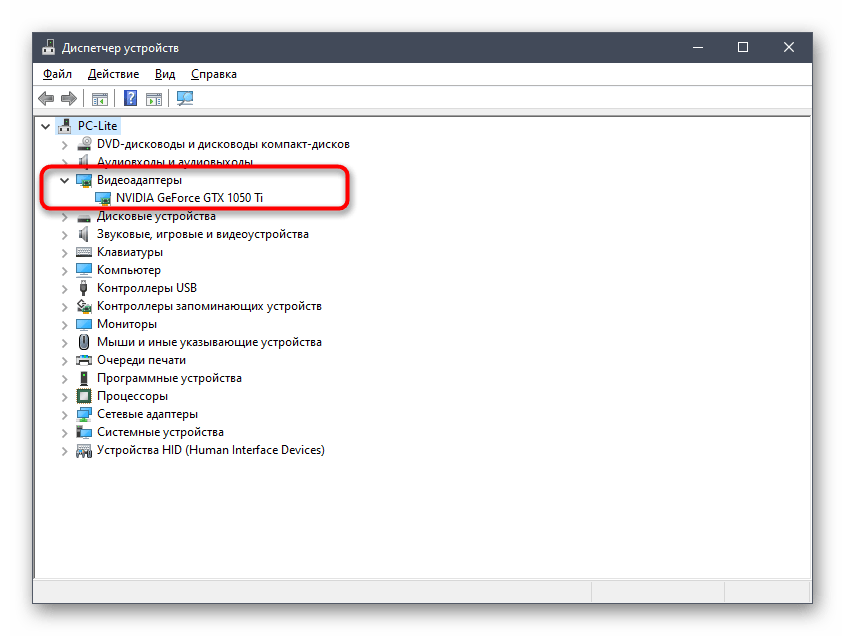
Подробнее: Способы обновления драйверов видеокарты на Windows 10
Способ 5: Отключение оверлея Steam в игре
Как вы уже могли понять, этот вариант подходит только пользователям, которые приобрели рассматриваемую игру на площадке Steam. Они могут столкнуться с трудностями запуска в тех ситуациях, когда включен режим оверлея в игре. Иногда он конфликтует с приложением, поэтому его рекомендуется отключить, что происходит так:
- Откройте Steam и перейдите в «Библиотека».
- Здесь в перечне отыщите Mafia 2, кликните по строке ПКМ и в появившемся меню выберите «Свойства».
- На вкладке общие снимите галочку с пункта «Включить оверлей Steam в игре» и примените внесенные изменения.
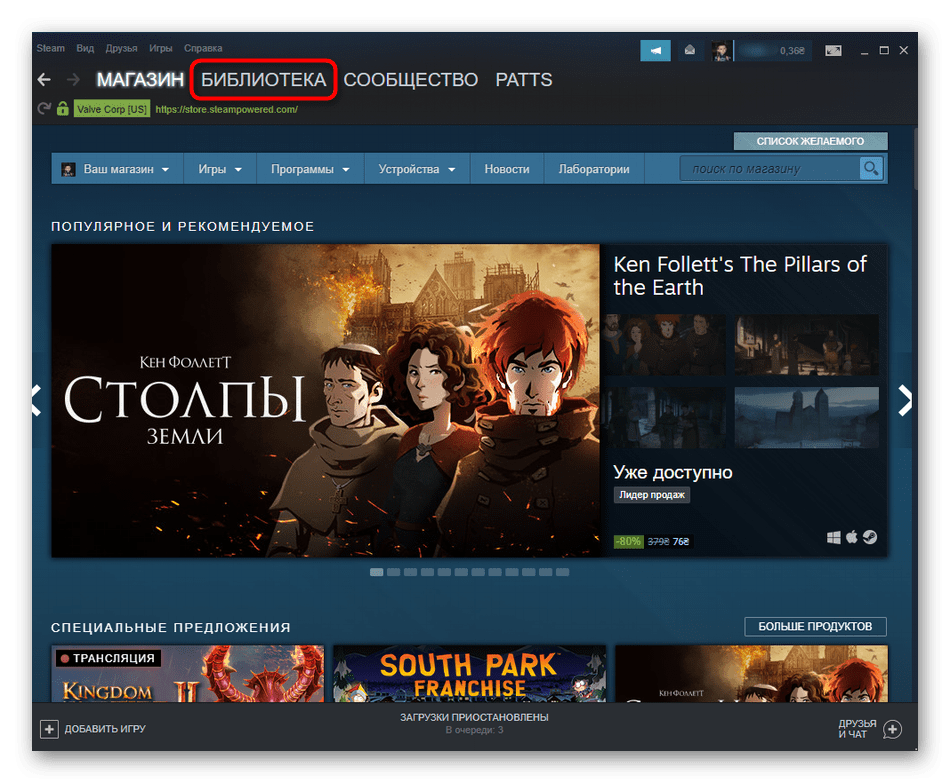

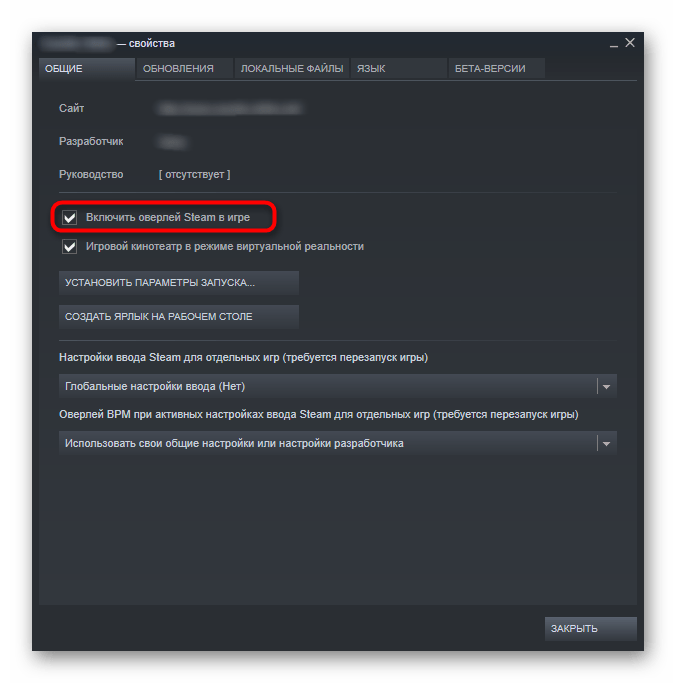
После этого остается только проверить игру, запустив ее. Если этот вариант не решил ошибку, оверлей Steam можно вернуть в любой момент, отметив галочкой отключенный ранее пункт.
Способ 6: Установка PhysX
Ранее мы уже говорили о программном обеспечении видеокарт и упоминали компанию NVIDIA. Дело в том, что Mafia 2 с комплектующими от этого производителя функционирует при помощи дополнительного компонента под названием PhysX. Отсутствие его правильной версии в системе может привести к проблемам с работоспособностью игры. Для инсталляции этой самой версии не придется даже скачивать отдельный файл, ведь разработчики уже поместили установщик в корень игры.
- Перейдите по пути расположения игры, чтобы попасть в корень директории.
- Там отыщите папку «3rd» и зайдите в нее.
- Найдите там исполняемый файл PhysX и дважды кликните по нему левой кнопкой мыши, чтобы запустить.
- Подтвердите условия лицензионного соглашения и следуйте инструкциям для успешной установки.




По завершении инсталляции рекомендуется перезагрузить компьютер, чтобы все изменения вступили в силу. После этого переходите к непосредственному запуску Mafia 2 для проверки действенности рассмотренного способа.
Способ 7: Удаление файла videoconfig
При первом же запуске игры в пользовательской папки с сохранениями создается отдельный файл, отвечающий за графические настройки приложения. Если по каким-то причинам возникли ошибки при его создании, Mafia 2 просто не запустится. Проверить этот метод можно только путем удаления самого файла и повторного запуска игры, чтобы сам объект создался заново уже без ошибок.
- Для этого сначала перейдите по пути
C:\Users\ИМЯ_ПОЛЬЗОВАТЕЛЯ\AppData\Local\2K Games\Mafia II. - В корне этого каталога отыщите директории «Saves».
- В ней щелкните правой кнопкой мыши по файлу «videoconfig» для вызова контекстного меню.
- Выберите вариант «Удалить», чтобы переместить этот объект в корзину.
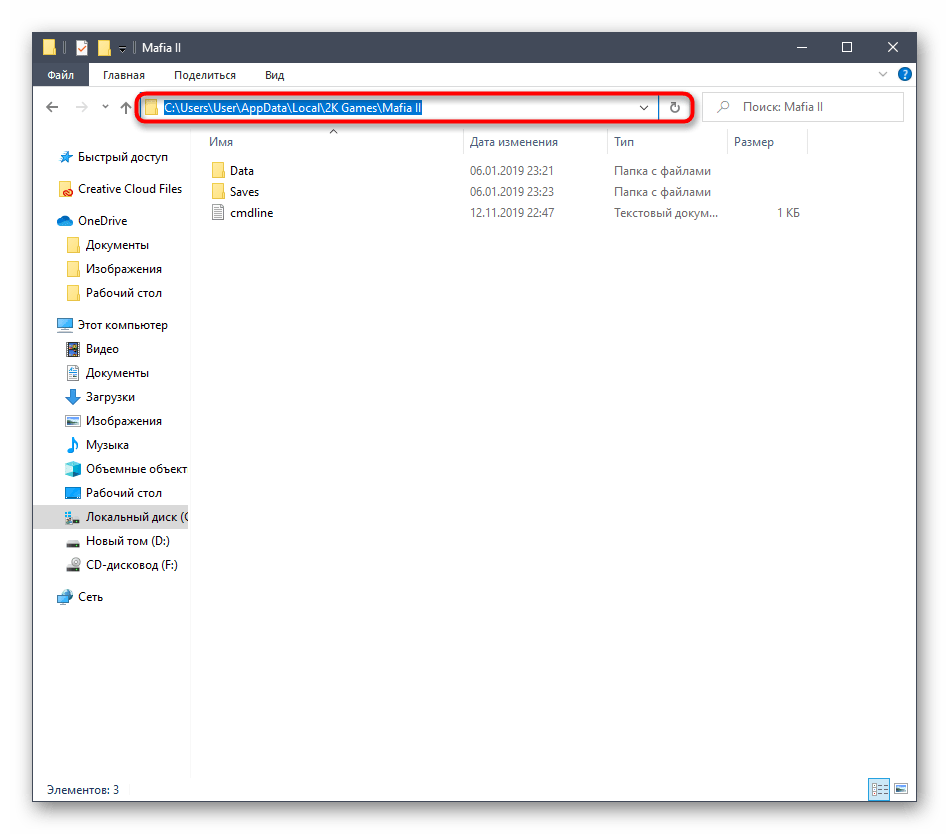
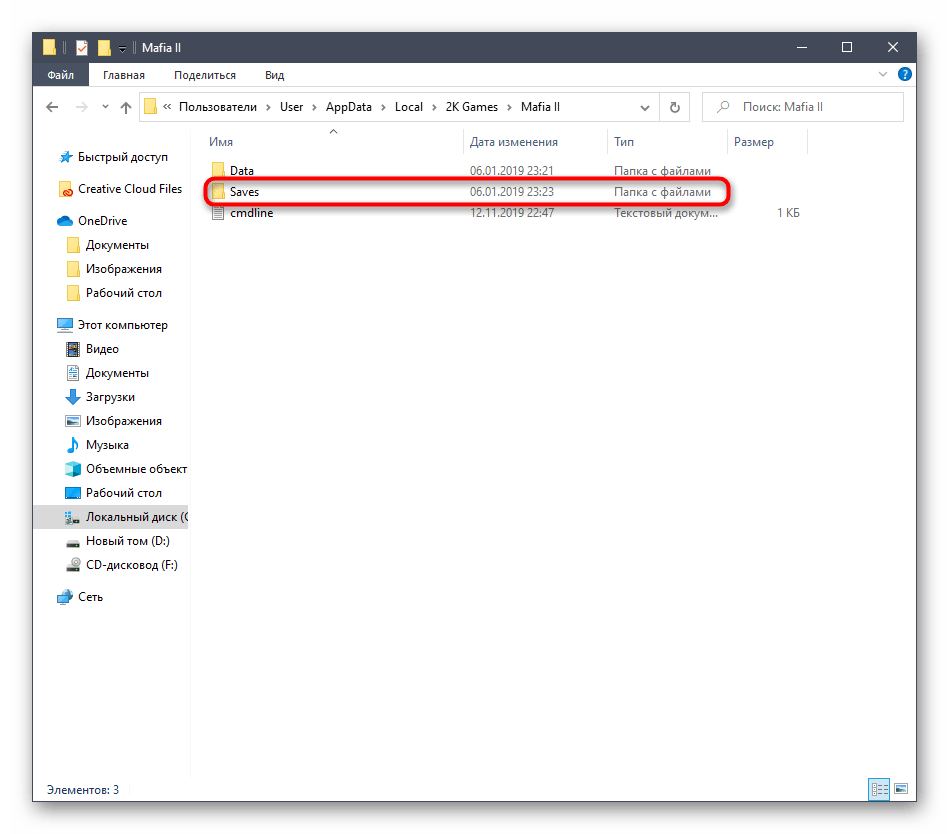
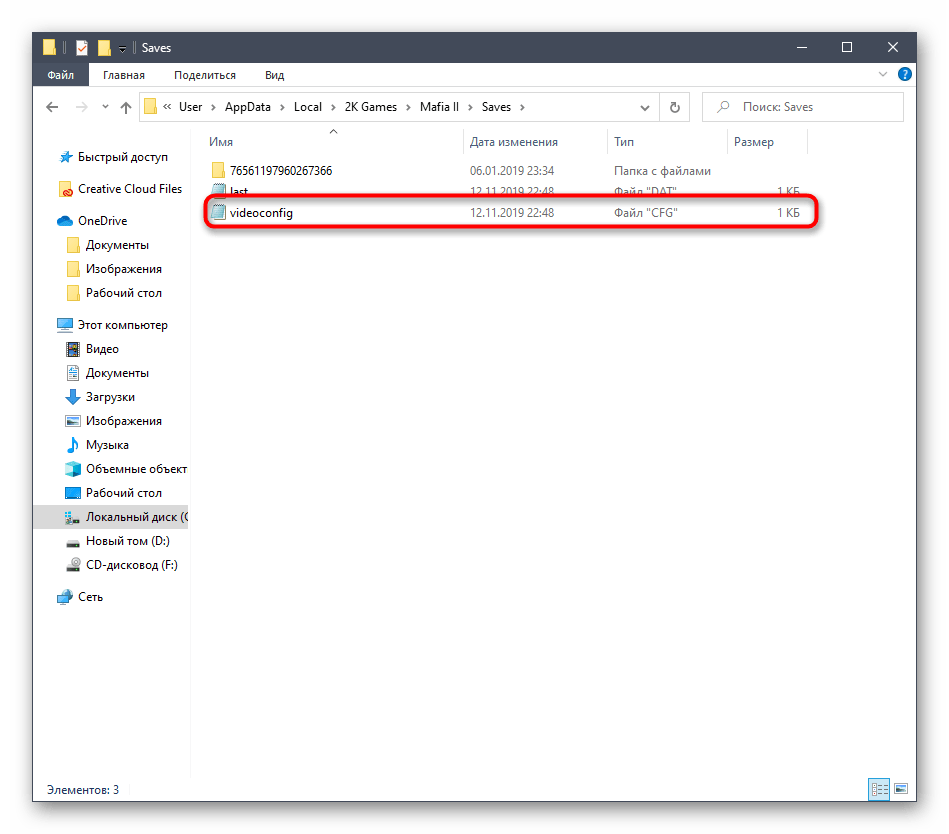
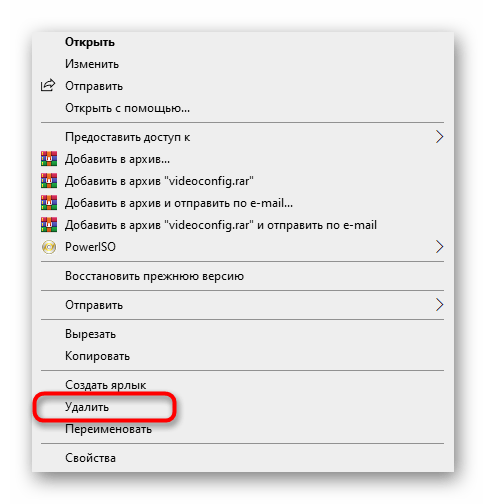
После этого переходите к запуску игры, о чем мы уже говорили ранее.
Способ 8: Редактирование файла графических настроек
Только что мы затронули тему удаления конфигурационного файла с графическими настройками для его повторного создания без ошибок. Если это не помогло, данный объект можно попытаться отредактировать, изменив параметры графики через любой текстовый редактор. У пользователя на это уйдет максимум несколько минут.
- Снова перейдите по пути
C:\Users\ИМЯ_ПОЛЬЗОВАТЕЛЯ\AppData\Local\2K Games\Mafia II\Saves. - Отыщите там тот же файл «videoconfig» и откройте его через стандартный Блокнот или любой другой текстовый редактор.
- В нем вы будете наблюдать содержимое из цифр. От вас требуется заменить все единицы на нули.
- Пример такого изменения вы видите на представленном далее изображении.
- После этого сохраните документ через меню «Файл» или зажав комбинацию Ctrl + S.
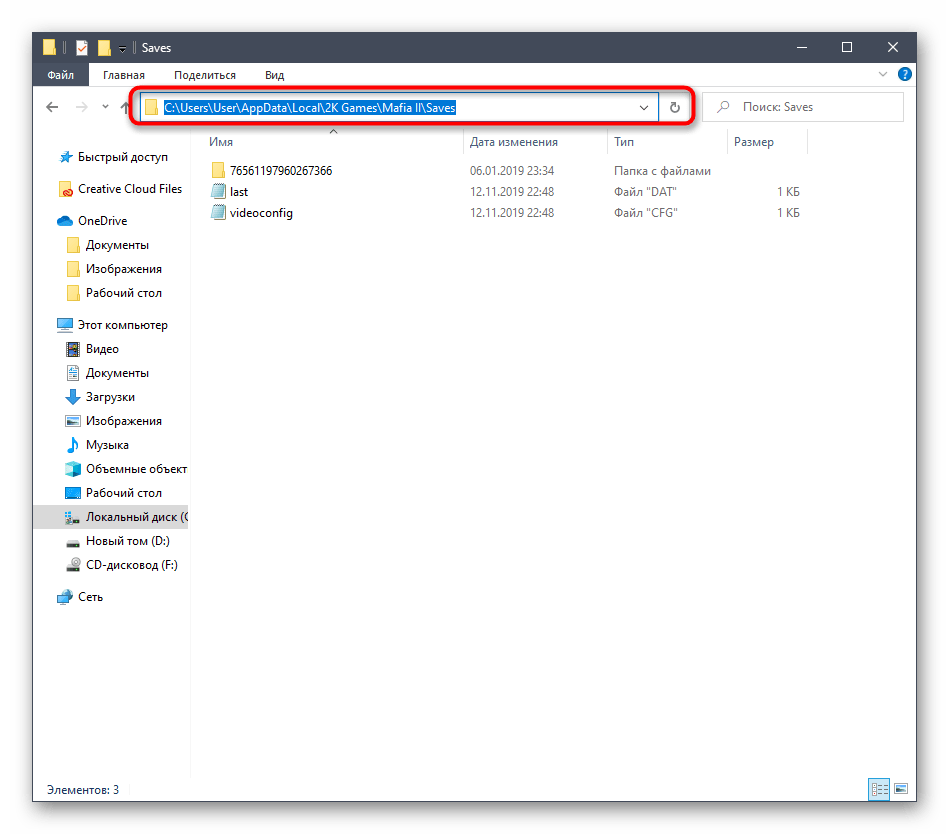
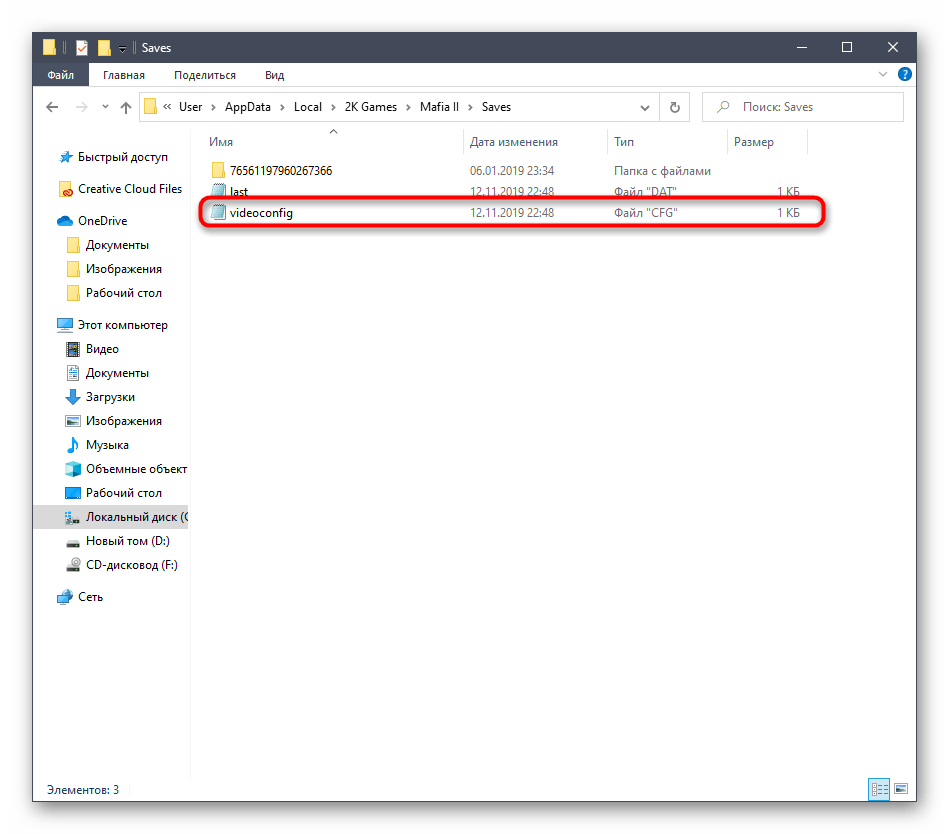
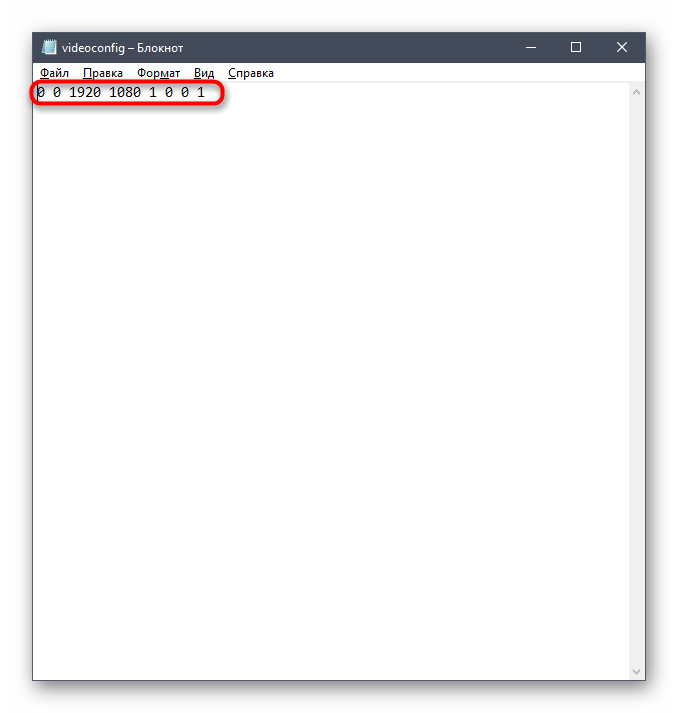
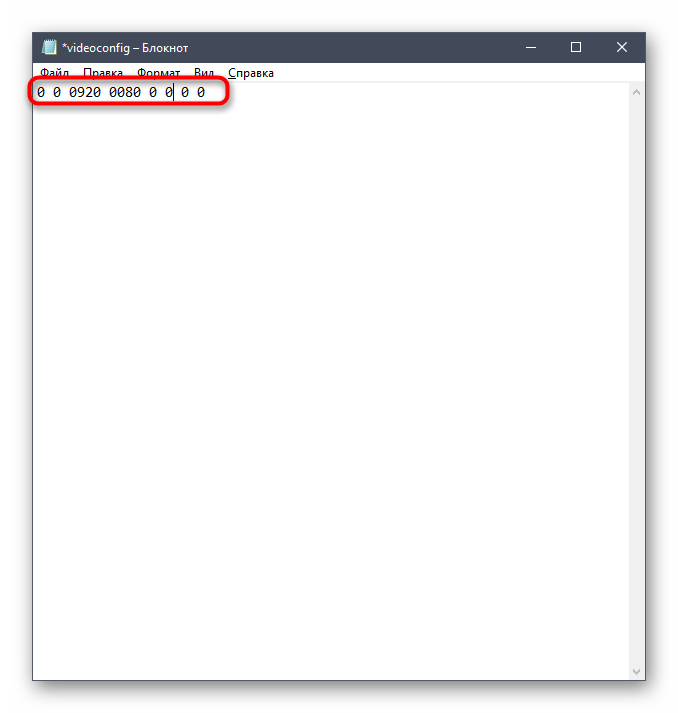
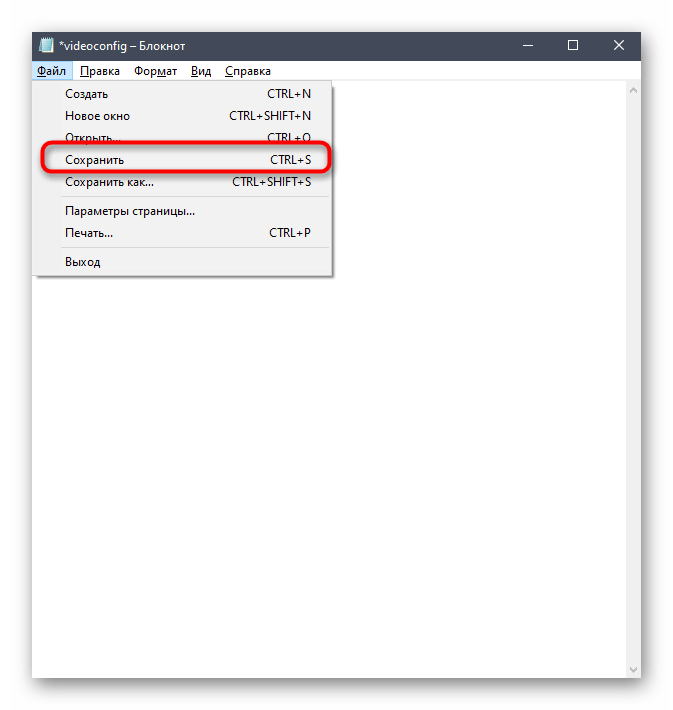
Это были все способы, позволяющие наладить функционирование Mafia 2 в Windows 10. Мы советуем по очереди выполнять каждый из них, чтобы быстро найти подходящий. Дополнительно отметим, что можно просто переустановить приложение, предварительно отключив антивирус, если ничего из перечисленного выше не поспособствовало запуску игры.
Наша группа в TelegramПолезные советы и помощь
Регистрация
Пожалуйста, введите Ваш e-mail, чтобы зарегистрироваться.
Регистрируясь на нашем сайте вы соглашаетесь с правилами и политикой конфиденциальности.
Получать новости
Восстановление доступа к аккаунту
Пожалуйста, введите Ваш e-mail, чтобы начать процедуру восстановления.
Изменение почты
Пожалуйста, введите Ваш e-mail, чтобы начать процедуру восстановления.
Код подтверждения
Письмо с проверочным кодом было отправлено на ваш e-mail: . Введите код в поле ниже.
Не получили письмо? Не забудьте заглянуть в папку со спамом и проверить правильно ли указан адрес электронной почты.
Повторная отправка письма возможна через: 01:00
Mafia 2 is a worthy successor to the original game, but according to users, it seems that certain issues are frequent on Windows 10. Among these, many have mentioned game crashes or black screens, freezing, and low FPS. Sometimes, users can’t even launch the game.
How can I fix Mafia 2 problems on Windows 10?
Fix Mafia 2 crashes / not starting
1. Make sure the drivers are up to date
Sometimes Mafia 2 can crash if certain components are out of date. To avoid any potential issues, make sure your drivers, PhysX, and Visual C++ Redistributables are up to date before running Mafia 2.
All your drivers need to be updated, but doing it manually is very annoying, so we recommend you download Outbyte Driver Updater to do it automatically.
With Outbyte Driver Updater, you will surely get just the right drivers for your system, with only a few clicks. No need to worry about choosing or finding the right software. This tool does everything for you.
Plus, using the program you avoid any critical changes that may cause functional troubles on your PC while updating old drivers.
2. Uninstall PhysX
- Go to the following location:
Program Files/Steam/steamapps/Common/mafia ii/3rd - Locate PhysX_9.10.0513_SystemSoftware.msi and run it.
- Choose the Uninstall option.
- After the process is completed, restart your computer and try running the game again.
Few users reported that reinstalling PhysX has fixed the issue for them, so if you want to use PhysX, try reinstalling it.
If you’re reluctant to completely uninstall this file, it’s advised that you at least disable it. To do this, just start the game, go to Video options, and turn off PhysX from the menu.
3. Run Mafia 2 in compatibility mode/use compatibility troubleshooter
- Locate Mafia 2 shortcut, or Mafia 2 .exe file and right-click it. Choose Properties from the menu.
- Navigate to the Compatibility tab, and check Run this program in compatibility mode for and choose one of the previous versions of Windows, for example, Windows 7.
- Click Apply and OK.
- Try running the game again.
To run compatibility troubleshooter, follow these steps:
- Find Mafia 2 shortcut and right-click it. Choose Properties and go to the Compatibility tab.
- Click Run compatibility troubleshooter button.
- Wait for the process to finish.
- Click on Try recommended settings.
- Click Test the program button.
4. Remove overclock settings
Overclocking your hardware can improve your performance, but at the same time, it can cause certain games, such as Mafia 2 to crash.
If any of your hardware is overclocked, make sure to remove any existing clock settings and try to run the game again.
5. Disable Steam Overlay
- Start Steam and go to your game Library.
- Locate Mafia 2 and right-click it. Choose Properties.
- In the General tab, make sure that Enable the Steam Overlay while in-game is not checked.
- Save changes and start the game.
After disabling Steam Overlay you won’t be able to see any Steam notifications, such as messages and achievements, but crashing issues should be resolved.
If Steam Overlay doesn’t work in other games, check out this article to solve the issue easily.
6. Turn off anti-aliasing
In some cases, the cause for Mafia 2 crashes can be the anti-aliasing option.
So if Mafia 2 is crashing on your computer, make sure that you disable this option from the settings menu.
7. Add Mafia 2 to the list of exceptions
Mafia 2 can sometimes crash if it’s not added to the list of exclusions in your firewall or antivirus software.
To check if your firewall is blocking the game, follow the simple steps in this guide.
Additionally, before launching Mafia 2, make sure that the following folders are added to the list of exceptions in your antivirus software:
C:Program Files (x86)Steamsteamappscommonmafia iiC:UsersUsernameAppDataLocal2K GamesMafia II
At the same time, it is recommended to switch to a better antivirus that can provide real help for your game. Hence, take action and choose one from the best antivirus software for gaming PCs.
Users reported that Mafia 2 crashes can be caused by third-party applications running in the background.
Certain applications, such as Gigabyte OC Guru, Fraps, Mumble, and Xfire can cause Mafia 2 to crash, so if you’re using any of these applications, make sure to disable them before running Mafia 2.
8. Delete videoconfig.cfg
- Press Windows Key + R and enter %localappdata%. Press Enter or click OK.
- When the AppdataLocal folder opens, navigate to
2K GamesMafia IISaves - Locate videoconfig.cfg and delete it.
- After you’ve deleted videoconfig.cfg, run the game again.
We have to point out that you’ll need to repeat this solution every time before you start the game if the problem returns.
9. Run the game as administrator
- Find Mafia 2 shortcut or .exe file and right-click it.
- Choose Run as administrator from the menu.
Few users reported that their problem was resolved after launching the game like this, so make sure that you try that as well.
10. Verify the game cache
- Start Steam and go to your game Library.
- Locate Mafia 2, right-click it, and choose Properties.
- Navigate to Local Files tab and click Verify Integrity of Game Cache button.
- Wait for the process to complete.
- When the verification process ends, try running the game again.
11. Reinstall the game
If Mafia 2 won’t start one of the last options is to completely uninstall the game and install it again.
In addition to reinstalling the game, it’s also advised to update your graphics card drivers to the latest version.
12. Change videoconfig values
- Go to this location
C:\Users\\UserName\AppData\Local\2K Games\Mafia II\Saves - Locate the videoconfig file and open it with Notepad.
- Change all #1 to #0. For example, when you open videoconfig you might see something like this (keep in mind that you’ll probably get different values):
0 0 1680 1051 1 0 0 0 - Now just change #1 to #0 like this:
0 0 0680 0050 0 0 0 0 - Save changes and start the game again.
Fix Mafia 2 black screen
1. Edit videoconfig file
- Navigate to this location:
C:\Users\UserName\AppData\Local\2K Games\Mafia II\Saves - Here, open videoconfig with Notepad.
- Change the video resolution setting to your native desktop resolution, save changes, and try running the game again.
If you want to create custom resolutions, this guide will certainly help you do it with ease.
2. Connect your PC to another monitor or TV
Sometimes you’ll experience black screen issues while starting Mafia 2 if your display doesn’t support the set resolution, so you’ll have to connect your PC to a different monitor or a TV.
After you’ve connected a different monitor or a TV, start Mafia 2, change the game resolution to 1024×768, or something similar.
Save changes and turn off your computer. Connect your old monitor once again, and try to start the game.
Fix Mafia 2 low FPS
1. Delete certain files from the Cloth folder
- Open Mafia 2 installation directory.
- Locate Edit/APEX/CLOTH folder.
- Create a backup of the Cloth folder on your Desktop.
- Open the CLOTH folder and delete all files except those starting with VITO. In addition, don’t delete m2skeleton and ClothRemapTable files.
After you’ve deleted these files, the dynamic clothing effect will only work on your character thus increasing your fps.
2. Delete the Effects directory
- Open Mafia 2 installation directory.
- Go to Edit/APEX/Effects directory.
- Make a copy of the Effects folder and save it on your Desktop.
- Delete Effects folder from Edit/APEX directory.
By removing this folder you’ll disable most of the particle effects in the game and drastically improve performance.
Fix Mafia 2 freezing
1. Run the game in windowed mode
If Mafia 2 is freezing on your PC, try to run the game in windowed mode. To do that just run the game, go to the options menu, open graphics settings, and set the game to run in windowed mode.
2. Reinstall the game
Also, it’s well-advised to reinstall the game if the occurring issues keep reappearing, just like the freezing.
Reinstalling the game includes clearing all the remaining files and registry inputs, so it’s advised to run CCleaner. This ensures a complete uninstall process so that unnecessary files from the removed app don’t interfere later with the fresh install.
⇒ Get CCleaner
Here’s how to reinstall Mafia 2 in a few simple steps:
- Open Steam.
- Choose Library.
- Locate Mafia 2, right-click on it and choose Uninstall.
- Open CCleaner and run the PC cleaning feature, then the registry cleaning one to remove the remaining files and registry entries.
- Open Steam again and navigate to Library.
- Download Mafia 2 and install it again.
3. Meet the system requirements
Another thing worth paying attention to is the imposed system requirements. This game is quite demanding, and, in order for it to work, you’ll need to have a capable configuration in order to run it. Here are the minimum and recommended system requirements:
Minimum Requirements
- CPU: Pentium D 3GHz or AMD Athlon 64 X2 3600+ (Dual core) or higher
- RAM: 1.5 GB
- OS: Microsoft Windows XP (SP2 or later) / Windows Vista / Windows 7
- VIDEO CARD: NVIDIA GeForce 8600 / ATI Radeon HD 2600 Pro or better
- SOUND CARD: Yes
- FREE DISK SPACE: 8 GB
Recommended configuration
- CPU SPEED: 2.4 GHz Quad Core processor
- RAM: 2 GB
- OS: Microsoft Windows XP (SP2 or later) / Windows Vista / Windows 7
- VIDEO CARD: NVIDIA GeForce 9800 GTX / ATI Radeon HD 3870 or better
- SOUND CARD: Yes
- FREE DISK SPACE: 10 GB
Fix Mafia 2 graphics problem
1. Update 3D Vision drivers
Sometimes you might get unreadable text and black textures if you’re playing Mafia 2 using 3D vision. To fix this issue we strongly advise you to download and install the latest 3D vision drivers.
You can safely use Outbyte Driver Updater, the same tool we recommended in this article’s very first solution.
2. Check your graphics card temperature
In certain cases, you might see black lines while playing Mafia 2, and if that’s the case, you should check your graphics card temperature.
If your graphics card is overheating, you might want to install additional cooling or switch your graphics card.
These are some of the most common issues that many PC gamers had with Mafia 2. If you’re having any of these issues, feel free to try any of our solutions.
If you have any more questions, drop them in the comments sections below.
Всем привет! Сегодня в обед попытался значит я запустить старую добрую Мафию 2, но она по каким-то причинам не запускается на Windows 10. На 11 версии на втором ноутбуке она также отказалась заводиться. Оно и понятно, игра была выпущена за 5 лет до выхода Виндовс 10, а про 11 я вообще молчу. Но мне все же удалось решить проблему, и я решил описать подробную инструкцию ниже.
Содержание
- Способ 1: Совместимость
- Способ 2: PhysX
- Способ 3: Дополнительные компоненты
- Способ 4: Поломанный конфиг файл
- Способ 5: Отключение антивируса и брандмауэра
- Способ 6: Дополнительные советы
- Видео
- Задать вопрос автору статьи
Способ 1: Совместимость

Если Mafia 2 не запускается на Windows 10 и 11, то можно поиграть с режимом совместимости. Такой режим позволяет запускать старые игрушки.
- Кликните правой кнопкой мыши по ярлыку и зайдите в «Свойства».
- Перейдите на вкладку «Совместимость».
- Попробуйте запустить игру в режим «Windows 7». Жмем «Применить и пробуем запуститься.
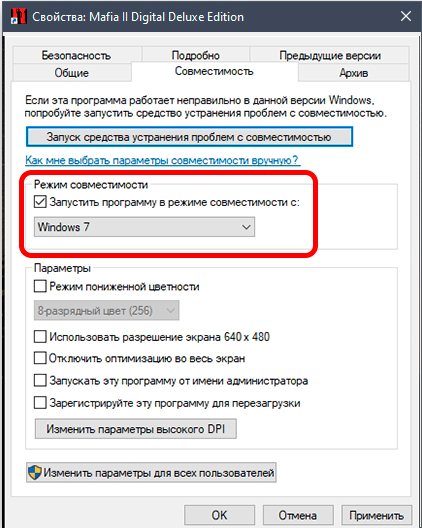
- В некоторых случаях это помогает.
- Дополнительно можно нажать по кнопке «Запуск средств устранения проблем с совместимостью» – далее действуем согласно инструкциям. Система сама попытается найти и решить проблему.
- Дополнительно можно попробовать нижние параметры – например, запуск с правами администратора, отключение оптимизации во весь экран или снизить разрешение до 640 х 480.
Способ 2: PhysX
Еще одна проблема – это или криво установленный пакет PhysX, или его отсутствие. Давайте расскажу, что помогло мне.
- Откройте папку с игрой и найдите там папку:
3rd
- Откройте её.
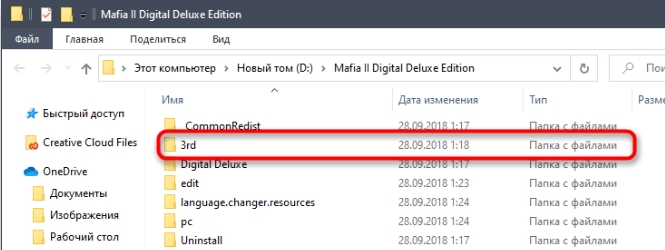
- Запустите установщик PhysX. Если ни папки, ни установщика нет, то скачиваем PhysX по ссылке ниже:
Скачать PhysX
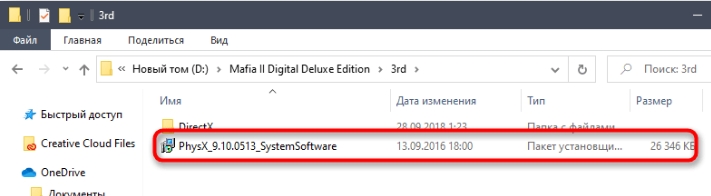
- А теперь важный момент: если он у вас не установлен – устанавливаем. Если он, наоборот, стоит, то удалите его, выбрав команду «Remove». После обоих действий, перезагрузите компьютер и попробуйте запустить игрушку.
Мне лично помог вариант с удалением, но понимаю, что данный метод поможет не всем. Если проблема осталась, то пробуем установить другой пакет PhysX. На форуме ребята говорят, что помогает одна из двух версий:
PhysX-9.13.0725
PhysX-9.14.0702-SystemSoftware
Если вы до этого устанавливали PhysX из папки с игрой – удалите его, а уже потом делайте установку одного из пакетов выше. Если первый пакет не помог, удаляем его и ставим следующий.
Способ 3: Дополнительные компоненты
Для работы большинства игр нужно, чтобы в системе были установлены компоненты: DirectX, Visual C++ и NET.Framework. Если что-то не установлено, то игра или программа запускаться не будут. На всякий случай, давайте все установим вручную. Сразу же оставлю ссылки на скачивания.
- Скачать Visual C++
- Скачать NET.Framework
- DirectX
ОЧЕНЬ ВАЖНО, чтобы вы ставили пакеты Visual C++ и NET.Framework – всех годов, начиная с 2005 и 2008. Также смотрите, чтобы вы качали пакет для вашей разрядности. Понимаю, что большинство используют 64-битную систему, но все же. Пакет с отметкой х86 – это софт для 32-битной системы.
Читаем – как узнать разрядность системы.
Способ 4: Поломанный конфиг файл
Обычно при первом запуске в папке с игрой создается конфиг-файл, в котором хранятся все настройки игры. Но сам файл может быть с ошибкой. Поэтому нам нужно его удалить, чтобы бы при следующем запуске игра создала его заново:
- Переходим в папку:
C:\Users\ИМЯ_ЮЗЕРА_ПК\AppData\Local\2K Games\Mafia II
- Нам нужно найти файл videoconfig. Он может находиться здесь или в папке «Saves».
- Удалите его.
- Повторно запускаем игру.
- Если это не дало результата, откройте файл videoconfig.
- Замените все 1 на 0.
- Должно получиться вот так.
- Сохраните файл. Закройте и откройте повторно, чтобы убедиться, что изменения внесены.
Способ 5: Отключение антивируса и брандмауэра
Можно попробовать отключить защиту антивируса, так как он может принять некоторые компоненты игры за вирус. Найдите его в трее, нажмите правой кнопкой и выберите отключение экрана.
Читаем – как отключить антивирус в Виндовс.
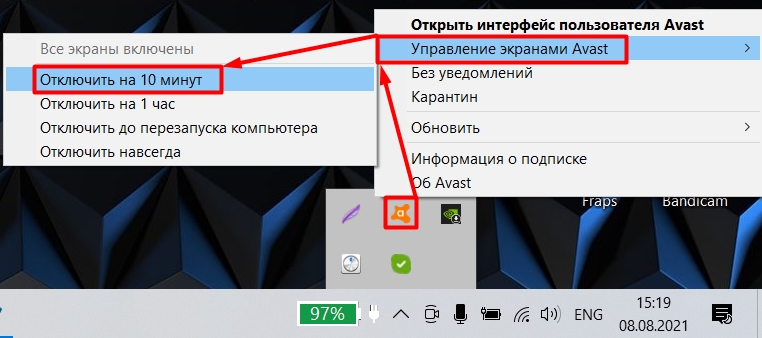
Если у вас нет антивируса – отключаем стандартный защитник или брандмауэр, если у вас более старая версия «Окон».
Как отключить защитника Виндовс.
Как отключить брандмауэр.
Способ 6: Дополнительные советы
Есть большая вероятность, что проблема не с игрой, а в системе. Поэтому я подготовил для вас ряд советов, которые могут помочь:
- Обновить драйвера на видеокарту.
- Проверьте целостность системных файлов.
- Проверьте систему на вирусы.
- Почистите компьютер от мусора.
На этом все. Надеюсь, вам все же удалось запустить Мафию 2. Если у вас остались вопросы, или вы хотите получить помощь от портала WiFiGiD.RU – пишите в комментариях.
Видео
С выходом Windows 10 у многих игроков возникли проблемы с запуском Mafia 2. В этой статьей описаны основные рекомендации, которые помогут запустить Mafia 2 на Windows 10. Если вам интересует ответ на вопрос как запустить Mafia 2 на Windows 10, то эта статья для вас.
UPD: если у вас не запускается MAFIA 3 — перейдите сюда.
Переустанавливаем Mafia 2
Если вы обновлялись до Windows 10, а не ставили на чистый компьютер, первое что стоит сделать — переустановить игру Mafia 2.
Если же система была установлена на чистый компьютер, то следует установить другую сборку игры (repack).
Обновляем драйвера видеокарты
Если у вас видеокарта от компании Nvidia скачиваем драйвера отсюда, выбрав модель и версию операционной системы.
Если у вас видеокарта от компании AMD, скачиваем драйвера здесь.
Установите Net Framework
Скачайте и установите Net Framework.
Установите Microsoft Visual C++ 2010
Скачайте и установите Microsoft Visual C++ 2010.
Надеюсь, что статья помогла вам поиграть в нашу с вами любимую Mafia 2. Пишите в комментариях удалось ли вам запустить Mafia 2 на Windows 10. Если у вас есть альтернативные варианты решения проблемы, делитесь так же в комментариях.




